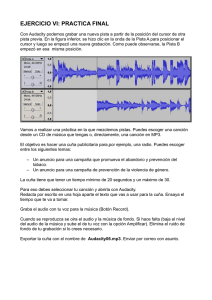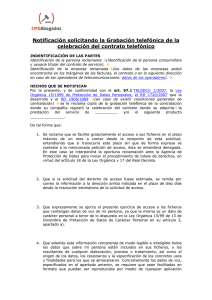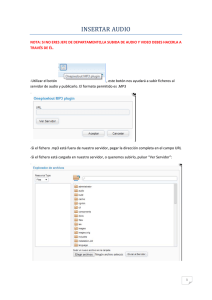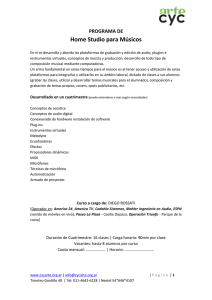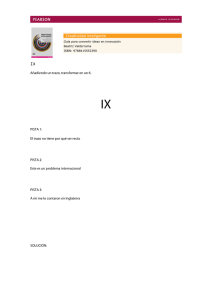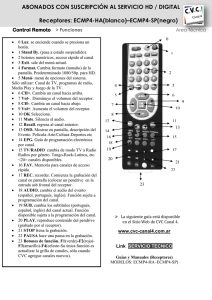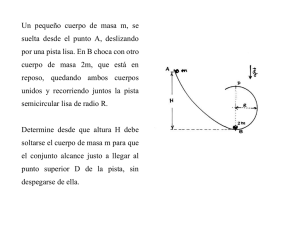Manual en Español
Anuncio
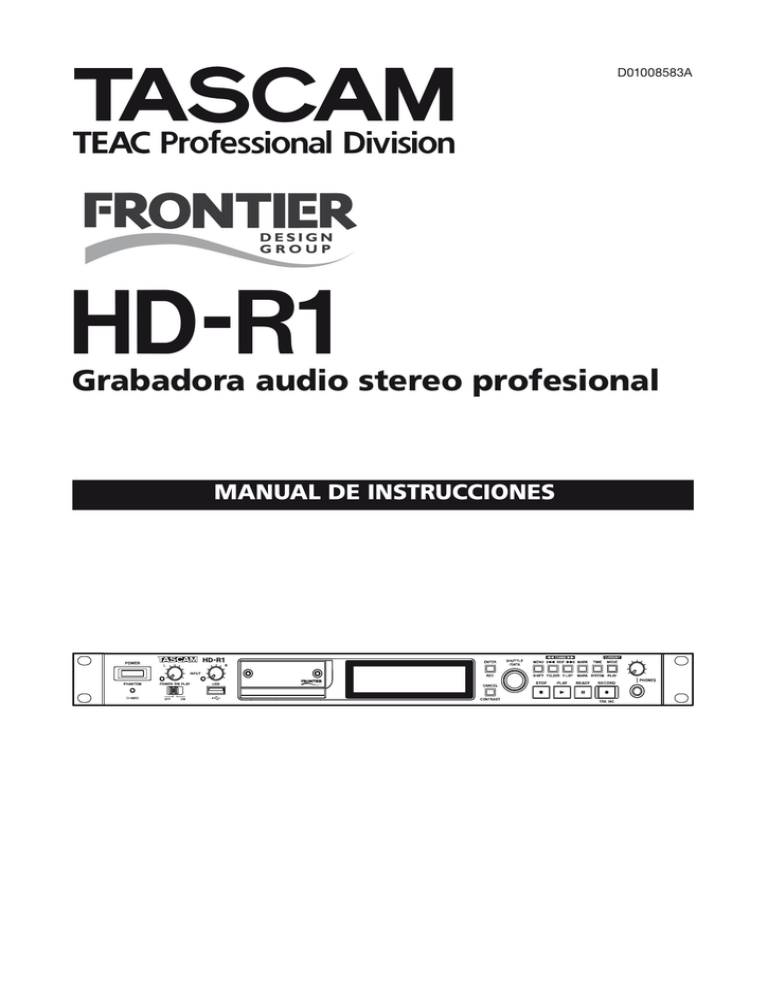
»
HD-R1
D01008583A
Grabadora audio stereo profesional
MANUAL DE INSTRUCCIONES
INSTRUCCIONES IMPORTANTES DE SEGURIDAD
PRECAUCION: PARA REDUCIR EL RIESGO DE DESCARGAS ELECTRICAS, NO QUITE LA CARCASA (NI
LA TAPA TRASERA). DENTRO DE LA UNIDAD NO HAY PIEZAS QUE PUEDAN SER REPARADAS POR EL
USUARIO. CONSULTE CUALQUIER REPARACION SOLO CON PERSONAL TECNICO CUALIFICADO.
El símbolo de un rayo dentro de un triángulo equilátero se usa internacionalmente
para alertar al usuario de la presencia de “voltajes peligrosos” no aislados dentro
de la carcasa del aparato que pueden ser de magnitud suficiente para constituir un
riesgo real de descarga eléctrica para las personas.
El símbolo de exclamación dentro de un triángulo equilátero se utiliza para advertir
al usuario de la existencia de importantes instrucciones de uso y mantenimiento
(reparaciones) en los documentos que acompañan a la unidad.
Este aparato tiene un nº de serie que está
colocado en la parte trasera. Escriba aquí
el nº de modelo y de serie de su unidad y
consérvelo para cualquier consulta.
Número de modelo
Número de serie
CUIDADO: PARA EVITAR EL RIESGO DE INCENDIOS
O DESCARGAS ELECTRICAS, NO EXPONGA ESTE
APARATO A LA LLUVIA O LA HUMEDAD.
Para EE.UU.
PARA EL USUARIO
Se ha verificado que esta unidad cumple con los
límites de los aparatos digitales de clase A, de acuerdo
a la sección 15 de las normativas FCC. Estos límites
han sido diseñados para ofrecer una protección
razonable contra las interferencias molestas que se
pueden producir cuando se usa este aparato en un
entorno no profesional. Este aparato genera, utiliza
y puede irradiar energía de radiofrecuencia y, si
no es instalado y usado de acuerdo al manual de
instrucciones, puede producir interferencias molestas
en las comunicaciones de radio.
Si este aparato produce interferencias molestas
en la recepción de la radio o TV, el usuario será el
responsable de tratar de corregir estos problemas.
PRECAUCION
Los cambios o modificaciones realizadas en este equipo
y que no hayan sido aprobados expresamente y por
escrito por TEAC CORPORATION pueden anular la
autorización del usuario para manejar este aparato.
Información de normativa CE
a) Entorno electromagnético aplicable: E4
b) Pico de corriente: 700 mA
En Norteamérica utilice solo fuentes de alimentación
de 120V.
2 TASCAM
HD-R1
Para los usuarios europeos
AVISO
Este es un aparato de clase A. En un entorno
n o p ro f e s i o n a l , e s t e a p a r a t o p u e d e p ro d u c i r
interferencias de radio, en cuyo caso el usuario será
el responsable de tomar las medidas adecuadas para
evitarlo.
Pour les utilisateurs en Europe
AVERTISSEMENT
I l s’a g i t d ’u n p r o d u i t d e C l a s s e A . D a n s u n
environnement domestique, cet appareil peut
provoquer des interférences radio, dans ce cas
l’utilisateur peut être amené à prendre des mesures
appropriées.
Für Kunden in Europa
Warnung
Dies ist eine Einrichtung, welche die Funk-Entstörung
nach Klasse A besitzt. Diese Einrichtung kann im
Wohnbereich Funkstörungen versursachen ; in
diesem Fall kann vom Betrieber verlang werden,
angemessene Maßnahmen durchzuführen und dafür
aufzukommen.
INSTRUCCIONES IMPORTANTES DE SEGURIDAD
1 Lea estas instrucciones.
2 Conserve estas instrucciones.
3 Preste atención a todos los avisos.
4 Siga todo lo indicado en las instrucciones.
5 No utilice este aparato cerca del agua.
6 Limpie este aparato solo con un trapo seco.
7 No bloquee ninguna de las aberturas de ventilación.
Instale este aparato de acuerdo con las instrucciones del
fabricante.
8 No instale este aparato cerca de fuentes de calor
como radiadores, calentadores, hornos o cualquier
o t r o a p a r a to ( i n c l u ye n d o a m p l i f i c a d o r e s ) q u e
produzca calor.
9 No anule el sistema de seguridad que supone un
enchufe de corriente polarizado o con toma de tierra.
Un enchufe polarizado tiene dos bornes de distinta
anchura. Uno con toma de tierra tiene dos bornes
iguales y una lámina para la conexión a tierra. El borne
ancho del primer tipo de enchufe y la lámina del otro se
incluyen para su seguridad. Si el enchufe que se incluye
con la unidad no encaja en su salida de corriente, haga
que un electricista cambie su salida anticuada.
10 Coloque el cable de corriente de forma que no pueda
quedar aplastado o retorcido, especialmente allí
donde estén los conectores, receptáculos y en el
punto en que el cable sale del aparato.
•• No pe r mita que e ste apa rato que de expue sto a
salpicaduras de ningún tipo.
•• No coloque objetos que contengan líquidos, como
jarrones, encima de este aparato.
•• No instale este aparato encastrado en una librería o
mueble similar.
•• Este aparato debe estar colocado lo suficientemente
cerca de la salida de corriente como para poder
acceder al enchufe en cualquier momento.
•• Conecte siempre los aparatos de clase I como este a
salidas de corriente con toma de tierra.
•• Las pilas (el bloque de pilas o las pilas individuales
instaladas ) no deben ser expuestas a niveles de
calor excesivos como ocurre si quedan expuestas
directamente a la luz solar o sobre un fuego.
•• Una presión sonora excesiva en los auriculares puede
producirle daños auditivos.
•• Este aparato recibe corriente nominal no operativa de
la salida de corriente AC aun cuando su interruptor
STANDBY/ON esté en la posición Standby.
Montaje en rack de la unidad
Utilice el kit de montaje en rack incluido para montar
la unidad en un bastidor standard de 19 pulgadas, tal
como le mostramos aquí. Antes de montar la unidad,
quítele las patas de goma.
11 Utilice solo accesorios/complementos que hayan sido
especificados por el fabricante
12 Utilice este aparato solo con un bastidor, soporte,
trípode o superficie especificado por el fabricante o
que se venda con el propio aparato. Cuando utilice
un bastidor con ruedas, tenga cuidado al mover la
combinación bastidor/aparato para evitar posibles daños
en caso de que vuelquen.
NOTA
•• Deje 1U de espacio por encima de la unidad para su
correcta ventilación.
•• Deje también un espacio de al menos 10 cm en la
parte trasera de la unidad para su correcta ventilación.
13 Desconecte de la corriente este aparato durante
las tormentas eléctricas o cuando no lo vaya a usar
durante un periodo de tiempo largo.
14 Consulte cualquier posible avería al servicio técnico
oficial. Este aparato deberá ser revisado cuando se
haya dañado de alguna forma, como por ejemplo si
el cable de corriente o el enchufe se ha roto, si se ha
derramado cualquier líquido o se ha introducido un
objeto dentro de la unidad, si el aparato ha quedado
expuesto a la lluvia o la humedad, si no funciona
normalmente o si se ha caído al suelo.
TASCAM HD-R1
3
Indice
1–Introducción......................................................... 5
Convencionalismos usados en este documento.............. 5
Acerca de este manual............................................... 5
Accesorios incluidos................................................... 5
Notas, precauciones y consideraciones sobre el entorno...........6
Precauciones acerca de la ubicación y el manejo................... 6
Cuidado con la condensación......................................... 6
2–Organización del sistema.................................. 7
Ficheros................................................................... 7
Ficheros no de audio. .................................................. 7
Carpetas.................................................................. 7
Marcadores. ............................................................. 7
Playlists................................................................... 7
Ajustes.................................................................... 8
Consideraciones acerca de las tarjetas............................... 8
Formato del sistema de ficheros...................................... 8
3–Controles, indicadores y conectores.............. 9
Panel frontal............................................................. 9
Teclas de menús operativos y rueda Shuttle/Data................ 10
Interruptores, mandos e indicadores............................... 10
Panel trasero.......................................................... 11
Controles y conexiones audio....................................... 11
4–Funcionamiento................................................. 12
Control de encendido............................................... 12
Inserción y extracción de tarjetas y unidades............... 12
Ajuste de la pantalla................................................ 12
Reproducción de audio............................................. 12
Localización............................................................ 13
Grabación de audio. ................................................ 13
Espacio de dispositivo y grabación............................. 13
Monitorización........................................................ 13
5–Pantallas y menús............................................. 14
Modo operativo...................................................... 14
Reproducción.......................................................... 14
Grabación.............................................................. 15
Iconos de estado del sistema de transporte....................... 15
Menú principal........................................................ 16
Folder................................................................... 16
Playlist.................................................................. 17
Ajustes de reproducción. ............................................ 18
Ajustes de grabación................................................. 19
Ajustes del sistema. .................................................. 20
Ajustes de gestión. ................................................... 23
Gestión de carpetas/ficheros........................................ 24
Utilidades. ............................................................. 24
4 TASCAM
HD-R1
6–Atajos de teclado.............................................. 26
Atajos de teclado para el panel frontal....................... 26
Funciones secundarias de teclas con SHIFT. ...................... 26
Cambio de carpeta/playlist con CURRENT y CHANGE........... 26
Funciones secundarias con la tecla STOP.......................... 26
Equivalentes de teclado de ordenador USB.................. 27
7–Interface paralelo.............................................. 28
Direct Play.............................................................. 29
Binary Play............................................................. 29
Program Play.......................................................... 29
8–Interface serie RS-232C.................................... 30
Especificaciones del interface serie. ........................... 30
9–Interface LAN..................................................... 31
Protocolo de transferencia de ficheros (FTP)................ 31
Control remoto (Telnet)............................................ 31
10–Distribución tarjeta Compact Flash............ 32
Especificaciones técnicas..................................... 33
Grabadora.............................................................. 33
Respuesta de frecuencia........................................... 33
Conectores de entrada/salida.................................... 33
Características físicas............................................... 35
Esquema de dimensiones. ........................................ 35
1–Introducción
Felicidades y gracias por la compra de la grabadora
audio stereo profesional TASCAM HD-R1. Antes de
empezar a usar este aparato, dedique unos minutos a
leer completamente este manual para asegurarse de
que comprende el funcionamiento de todo. Una vez
que haya terminado de leer el manual, consérvelo en
un lugar seguro para cualquier referencia en el futuro.
La HD-R1 es una grabadora audio stereo instalable
en rack que usa tarjetas de memoria Compact Flash
standard para grabar en mono o stereo, a 16 o 24
bits, a frecuencias de muestreo de 44.1 a 96 kHz. La
HD-R1 admite entradas y salidas audio analógicas
y digitales. El audio es grabado en ficheros audio no
comprimidos (WAV) o comprimidos (MP3) de forma
no destructiva, lo que implica que uno puede dar
comienzo a la grabación en cualquier momento sin
perder el material grabado previamente.
Puede configurar la HD-R1 para reproducir un único
fichero, todos los ficheros de la tarjeta CF o todos los
contenidos en una carpeta concreta, o a hacerlo de
acuerdo a playlists, que le permiten un ordenamiento
aleatorio, puntos de inicio y fin ajustables para cada
pista, ajuste de volumen por pista y muchas otras
funciones de gran utilidad.
La HD-R1 puede ser controlada de forma remota a
través de su puerto serie RS-232C, su puerto paralelo
o por medio de una red de área local Ethernet (LAN).
También puede usar Ethernet para transferir ficheros
a o desde un ordenador usando el protocolo de
transferencia de ficheros (FTP) standard. El puerto
USB interno le permite transferir ficheros a y desde
un dispositivo de almacenamiento USB. También le
permite usar un teclado de ordenador USB para una
introducción de textos más sencilla.
NOTA
Tenga en cuenta que la HD-R1 solo admite ficheros audio
MP3 y WAV. Otros formatos de ficheros audio como WMF,
AAC, MP4 o M4A no son admitidos.
Convencionalismos usados en este documento
A lo largo de este documento usaremos los siguientes
convencionalismos:
WAV – Fichero audio no comprimido Microsoft/IBM,
compatible con el formato de onda de broadcast tal
como ha sido definido por el European Broadcasting
Union (EBU). La extensión de fichero es “WAV”.
Pista – Un fichero audio WAV o MP3, o una parte
de él, tal como queda definido por una entrada de un
playlist.
CF – Compact Flash
MP3 – Fichero de audio comprimido MPEG-1 Audio
Layer 3. La extensión de fichero es “MP3”.
Acerca de este manual
En este manual usamos los siguientes tipos de letra
para hacer referencia a distintas características:
·
El nombre de las teclas, funciones,
interruptores y controles aparece en este tipo
de letra: ERASE
·
Los textos que aparecen en la pantalla LCD
de la HD-R1 son mostrados con el siguiente
tipo de letra: Welcome
·
Las jerarquías de menús son visualizadas
de la siguiente forma: Main Menu ˘
Utilities ˘ Media Tools ˘
Media Speed Check
Accesorios incluidos
Además de este manual, dentro del embalaje del
HD-R1 encontrará lo siguiente:
•• Cable de alimentación CA. .........................................1
•• Conectores Euroblock de 3 puntas..............................4
•• Tornillos de seguridad para bloquear
la tapa de la ranura Compact Flash.............................2
•• Tornillos para montaje en rack....................................4
Póngase en contacto con su distribuidor TASCAM en
caso de que falte alguno de estos elementos.
TASCAM HD-R1
5
1–Introducción
Notas, precauciones y consideraciones sobre el entorno
No utilice ningún producto químico como disolventes,
alcohol etílico o similares para limpiar la unidad, dado
que eso podría dañar la superficie. Para limpiar este
aparato, uso solo un trapo suave y seco.
Puede usar la HD-R1 en la mayoría de entornos, pero
de cara a conseguir el máximo rendimiento y alargar
su vida útil, tenga en cuenta las consideraciones
siguientes:
Precauciones acerca de la ubicación y el manejo
•Evite exponer este aparato a temperaturas o niveles
de humedad extremos, y evite cualquier golpe o
vibración mecánica.
•Mantenga este aparato lejos de campos magnéticos
potentes (grandes televisores, monitores, motores
eléctricos potentes, etc.).
•Trate de que la temperatura nominal esté entre los
5° y 35° C (41° y 95° F).
•La humedad relativa debería estar entre el 30-90 %.
•Dado que la unidad puede calentarse durante su
funcionamiento, deje siempre un espacio suficiente
encima de ella para su ventilación. No la instale
encastrada en una librería o similar, ni coloque
ningún objeto encima de esta unidad.
Cuidado con la condensación
Si traslada la unidad de un lugar frío a uno cálido, o
si la usa después de un cambio fuerte de temperatura,
puede producirse condensación de agua; el vapor
del aire puede condensarse dentro del mecanismo
interno, lo que puede dañar la unidad. Para evitar
esto, o si se produce la condensación, deje encendido
el reproductor durante una o dos horas dentro de la
habitación en la que vaya a usar finalmente la unidad.
6 TASCAM
HD-R1
•Evite instalar este aparato encima de cualquier
dispositivo eléctrico que genere calor, como es el
caso de una etapa de potencia.
•Asegúrese de montar esta unidad en una posición
nivelada y estable para un funcionamiento correcto.
•El voltaje suministrado a esta unidad debe coincidir
con el indicado en su panel trasero. En caso de
dudas en este aspecto, consulte a un electricista.
2–Organización del sistema
Ficheros
Cuando la HD-R1 empieza la grabación, crea un
fichero audio nuevo, al que se le asigna un nombre de
forma automática, en la carpeta activa (Main Menu
˘ Folder). Las preferencias de asignación de
nombres para los ficheros son configurables (Main
La HD-R1 ha sido diseñada para proteger los datos
audio grabados. Si se corta la corriente durante la
grabación, no se perderán más allá de 1,5 segundos de
la señal audio.
Menu ˘ Record Settings ˘ File
Base Name). La HD-R1 tiene un reloj de tiempo
real interno, por lo que el fichero también incluye
información sobre la fecha y hora de su creación.
Ficheros no de audio
Los ficheros no de audio creados por la HD-R1
son pequeños ficheros de texto que cumplen con el
standard XML (lenguaje de marcado ampliable).
Aunque este es un formato de fichero muy común,
le recomendamos que no edite ni modifique estos
ficheros si no es un experto en ello. Este formato fue
elegido por su simplicidad a la hora de localizar y
solucionar problemas en él y también puede copiarlos
para hacer copias de seguridad.
Carpetas
Los ficheros audio grabados son colocados siempre
en una carpeta especificada por el usuario (Main
Menu ˘ Folder) conocida como la carpeta
activa. Por defecto, la HD-R1 crea y usa una carpeta
llamada “Audio”. Si el modo Playback Mode
de la HD-R1 es ajustado a Folder (Main Menu
˘ Play Settings ˘ Playback Mode),
reproducirá todos los ficheros de la carpeta activa.
Es importante que tenga en cuenta que la HD-R1 está
limitada a un nivel de carpetas para los ficheros audio.
Los ficheros audio residentes en subcarpetas no serán
visibles para la HD-R1.
Marcadores
Los marcadores se usan para identificar y localizar
rápidamente puntos concretos de un fichero audio. El
pulsar el botón MARK en cualquier momento creará
de forma automática un marcador en la posición
de transporte activa. Cuando no use el sistema de
menús, puede usar la rueda SHUTTLE/DATA para
localizar los marcadores. Además, dispone de
ajustes opcionales para colocar marcadores de forma
automática a intervalos prefijados o en eventos como
en sobrecargas de señal de entrada (Main Menu ˘
Record Settings ˘ Auto Markers).
Los nombres de los marcadores son creados de forma
automática, pero puede cambiarlos si quiere, pudiendo
modificar también sus tiempos (Main Menu
˘ Manage Folders/Files ˘ {ruta a
carpeta} ˘ View Files ˘ {nombre de fichero}
˘ Edit Markers). Solo puede hacer esto si el
fichero contiene algún marcador.
Playlists
La HD-R1 puede usar playlists para determinar
los datos que reproducirá. Un playlist es un grupo
de pistas en un orden concreto. Una pista es por lo
general un fichero audio completo, pero también
puede ser solo una parte de un fichero.
seguirá con la reproducción. Cuando ocurra esto, en la
pantalla aparecerá brevemente un mensaje. La causa
de este problema será que el usuario ha trasladado
eliminado un fichero audio después de crear el
playlist.
Si, durante la reproducción, el HD-R1 no puede
localizar un fichero audio al que hace referencia un
playlist, simplemente saltará a la siguiente pista y
TASCAM HD-R1
7
2–Organización del sistema
Ajustes
La HD-R1 conserva sus ajustes en una memoria no
volátil, lo que implica que serán conservados incluso
aunque apague la unidad.
Puede almacenar Play Settings y Record
Settings como un preset de usuario en la
memoria no volátil interna o como un fichero en
la tarjeta CF, lo que hace que sea muy sencillo
cambiar entre distintos escenarios de grabación y
reproducción. Además, dispone de varios presets de
fábrica que puede usar para configurar rápidamente
los ajustes de grabación y reproducción de la HD-R1
para algunos de los usos más habituales.
También puede almacenar System Settings
como un fichero en la tarjeta CF. Esto es muy útil
para hacer una copia de seguridad de la configuración
del sistema por si necesita restaurarlo en el futuro. Al
igual que con los ajustes de grabación y reproducción,
dispone de algunos presets de fábrica que puede usar
para configurar rápidamente los ajustes de sistema de
la HD-R1 para los entornos más habituales.
Consideraciones acerca de las tarjetas
Las capacidades y rendimiento de la HD-R1 variarán
en base a la velocidad y posibilidades de la tarjeta
Compact Flash (CF) usada. Las tarjetas CF más
antiguas y baratas usan memorias más lentas y buffers
internos menores, lo que produce un rendimiento
peor. Las tarjetas CF más modernas, especialmente
las usadas para cámaras digitales de alta resolución,
no solo leen y graban más rápido, sino que también
le ofrecen un mayor tamaño. La HD-R1 admite
tarjetas CF Type I y II. Las Type I están basadas
habitualmente en chips de memoria Flash y le ofrecen
un rendimiento y fiabilidad mayor que las tarjetas
de disco duro, mientras que las Type II se usan por
lo general para disco duros CF y le ofrecen mayor
tamaño de almacenamiento. La HD-R1 le puede
mostrar el rendimiento de la tarjeta CF usada. (Vea
Main Menu ˘ Utilities ˘ Media
Tools ˘ Media Speed Check.)
En la tabla siguiente puede ver los tiempos de
grabación aproximados de cuatro modos de grabación
típicos para distintas tarjetas Compact Flash.
Tarjeta Compact
Flash
44.1 kHz mono
32 kbps MP3
44.1 kHz stereo
128 kbps MP3
44.1 kHz stereo
16 bits WAV
96 kHz stereo
24 bits WAV
512 MB
35 horas
8.75 horas
0.8 horas
0.25 horas
1 GB
70 horas
17.5 horas
1.6 horas
0.5 horas
4 GB
280 horas
70 horas
6.5 horas
2 horas
8 GB
560 horas
140 horas
13 horas
4 horas
16 GB
1120 horas
280 horas
26 horas
8 horas
Formato del sistema de ficheros
La primera vez que introduzca una tarjeta CF en
la HD-R1 aparecerá una pantalla que le ofrecerá
formatear la tarjeta. Esto le asegurará que sea usado
en la tarjeta el sistema de ficheros óptimo. La HD-R1
admite tanto el formato FAT16 como FAT32. FAT32
es necesario para tarjetas CF de 2GB y superiores.
Aunque puede usar cualquiera de los formatos en las
tarjetas más pequeñas, le recomendamos el FAT16
por ser más eficaz. La HD-R1 siempre formateará la
tarjeta con el sistema de ficheros mejor.
Windows, por defecto, formateará todas las tarjetas
usando FAT32, por lo que si formatea tarjetas menores
a los 2GB con Windows, asegúrese de elegir FAT16.
Aunque los nombres asignados a los ficheros por la
HD-R1 siempre tienen menos de 32 caracteres, la
HD-R1 puede usar ficheros con nombres más largos
(asignados en un ordenador), aunque dichos nombres
aparecerán abreviados en la pantalla de la HD-R1
debido a limitaciones de espacio. Por estas mismas
8 TASCAM
HD-R1
limitaciones, solo pueden ser mostrados textos en
formato occidental. Si un carácter no es admitido,
aparecerá un recuadro en dicha posición.
Por defecto, la HD-R1 asigna nombres a los ficheros
con el prefijo “TRACK”, pero puede cambiar esto si
quiere (Main Menu ˘ Record Settings
˘ File Base Name). Puede renombrar en
cualquier momento los ficheros y carpetas a través
de la pantalla de renombrado. Los nombres deben ser
únicos dentro de una misma carpeta.
NOTA
El nombre debe tener un máximo de ocho caracteres y no
usar caracteres especiales (no admitidos por FAT). Además,
el nombre debe ser único: solo puede existir un proyecto
con ese nombre en una tarjeta; los ficheros audio deben
ser únicos en nombre dentro del proyecto. Los caracteres
no admitidos por FAT incluyen: # , % , & , ‘ , ( ) , * , + ,
(coma) , “ , / , : , ; , < > , ?, = , \ , [ ] , ` , { } , ~.
3–Controles, indicadores y conectores
Panel frontal
Algunas de las teclas siguientes tienen funciones
secundarias cuando se usan combinadas o con la tecla
de cambio (shift o mayúsculas), tal como aparece
indicado en la etiqueta del panel frontal. Estas
funciones secundarias aparecen descritas más adelante
de este manual.
o PLAY ¥
Activa la reproducción desde la posición de
transporte activa. Si lo pulsa mientras la unidad
está en el estado de espera de grabación,
comenzará la grabación. El indicador PLAY se
iluminará en ambos casos.
e SKIP µ
Salta directamente a la pista anterior. Si la pulsa
durante la localización de la primera pista,
la unidad se colocará en la última pista. Con
la unidad parada, manténgala pulsada para
producir un rebobinado. Durante la reproducción,
manténgala pulsada durante más de 1,5 segundos
para hacer una revisión al revés.
Si pulsa esta tecla más de un segundo más tarde
del principio de la pista, la unidad se desplazará al
principio de esa misma pista.
Si pulsa esta tecla menos de un segundo después
de empezar una pista, la unidad se colocará en el
principio de la pista anterior. (Actúa igual que en
un reproductor de CD).
p READY π
Pulse esta tecla con la unidad parada para activar
el modo de espera de reproducción. Durante
la reproducción, púlsela para dejar en pausa el
sistema de transporte y pulse después PLAY cuando
quiera seguir. Durante la grabación, pulse esta
tecla para dejar en pausa el transporte mientras
sigue monitorizando la entrada y pulse PLAY para
seguir con la grabación. No ocurrirá nada si pulsa
READY cuando el sistema de transporte está en uno
de sus modos de espera. El indicador READY se
iluminará cuando la unidad esté en cualquiera de
los modos de espera.
r SKIP ≤
Salta directamente a la pista siguiente. Si la
pulsa durante el proceso de localización de la
última pista, la unidad se colocará en la primera
pista. Con la unidad parada, manténgala pulsada
para producir un avance rápido. Durante la
reproducción, manténgala pulsada durante más de
1,5 segundos para hacer una revisión.
t MARK
Crea un nuevo marcador en el punto de tiempo
actual. Al nuevo marcador le será asignado un
nombre con el prefijo “MARK”.
i STOP ·
Detiene cualquier movimiento del sistema de
transporte y deja en silencio la monitorización de
entrada. Si lo pulsa durante la reproducción, la
unidad se colocará al principio del playlist. Si lo
pulsa durante la grabación, la unidad se colocará
al principio de la pista recién grabada salvo que
a RECORD –
Cuando la unidad esté parada, pulse esta tecla para
activar el modo de espera de grabación, que activa
la monitorización de entrada como preparativo
al comienzo de la grabación. Cuando la unidad
esté en el modo de espera de grabación, pulse la
tecla PLAY para dar comienzo a la grabación. El
indicador RECORD se iluminará en los modos de
espera o de grabación. El pulsar esta tecla mientras
la unidad ya está en el modo de grabación hará que
el HD-R1 cree una nueva pista.
Las teclas de transporte siguen funcionando mientras
usted visualiza las pantallas de menú. El pulsar la
tecla RECORD mientras visualiza un menú en pantalla
hará que se active la grabación y que la unidad cambie
de forma automática la pantalla al modo operativo.
Main Menu ˘ System Settings ˘
Resume esté ajustado a On.
TASCAM HD-R1
9
3–Controles, indicadores y conectores
Teclas de menús operativos y rueda Shuttle/Data
El resto de teclas se usan para navegar por el interface
de menús de la HD-R1.
Cuando esté en el modo operativo, estarán activas
estas otras teclas.
q SHUTTLE/DATA
Desplaza el sistema de transporte hacia delante/
atrás y le permite navegar arriba/abajo por los
elementos y ajustes de menú.
La pantalla principal del HD-R1 tiene dos modos:
modo de menú y operativo. La tecla MENU se usa para
cambiar entre esos dos modos.
y TIME
Le permite ir pasando por las distintas
indicaciones de tiempo en pantalla. (Vea “Modo
operativo” en pág. 14).
Cuando esté en el modo de menú, estarán operativas
las teclas siguientes:
u MODE
Le permite ir pasando por los cuatro modo
de reproducción principales: All, Single,
Folder, Playlist. (Vea “Modo operativo” en
pág. 14).
w MENU
Cambia entre los modos de menú y operativo.
9 ENTER
Selecciona/activa el elemento de menú resaltado
(en video inverso) en ese momento.
0 CANCEL
Deselecciona/cancela el elemento o pantalla activa.
Interruptores, mandos e indicadores
1 POWER
Permite encender y apagar el HD-R1.
2 PHANTOM (+48V)
Este piloto rojo se ilumina cuando la HD-R1 pasa
alimentación fantasma a las entradas de micrófono
XLR. El interruptor de activación PHANTOM está
situado en el panel trasero.
3 Mandos INPUT L e INPUT R
Controlan la ganancia de las entradas analógicas
izquierda y derecha.
4 Pilotos INPUT L e INPUT R
Estos indicadores le muestran la presencia de
señal y la condición de sobrecarga de las entradas
analógicas izquierda y derecha. Se iluminarán en
verde cuando haya presente una señal a un nivel
de -30dBFSo superior. No obstante, si el nivel de
la señal sobrepasa los -2dBFS, los indicadores se
iluminarán en rojo.
5 POWER ON PLAY
Cuando esta función está activada, la HD-R1 activa
la reproducción de forma inmediata en cuanto la
unidad es encendida. El modo activado será el último
usado con la tarjeta CF instalada. Si Main Menu
˘ System Settings ˘ Resume
está en Off, la reproducción comenzará en la
primera pista de la carpeta o playlist memorizado,
dependiendo del modo de reproducción. Si
Main Menu ˘ System Settings ˘
Resume es On, la reproducción empezará en el
punto en que quedó el sistema de transporte la última
vez que usó la tarjeta CF.
10 TASCAM
HD-R1
6 USB
Puede conectar dispositivos de almacenamiento
USB a esta toma para copiar ficheros entre dicho
dispositivo y la tarjeta CF. También puede conectar
aquí un teclado de ordenador USB, con el que será
más fácil la introducción de textos. Puede conectar
o desconectar este teclado en cualquier momento.
Los dispositivos de almacenamiento también
pueden ser conectados en cualquier momento,
pero recuerde no desconectarlos mientras esté en
marcha una operación de E/S de ficheros.
7 Ranura para tarjeta Compact Flash
Acepta tarjetas Compact Flash Type I/II.
8 LCD
En ella aparecen las pantalla operativas, diversos
menús y los mensajes de aviso.
s Conector y mando PHONES
Este mando controla el volumen de la señal
emitida a través de la toma de auriculares de 6,3
mm standard.
3–Controles, indicadores y conectores
Panel trasero
Controles y conexiones audio
d ENTRADAS XLR MIC/LINE L y R
Estas tomas XLR son las entradas para las señales
con nivel de micrófono.
NOTA
No puede usar a la vez las tomas de entrada XLR y RCA de
un canal.
f XLR TRMNL
Este interruptor determina el tipo de entradas
balanceadas a usar, XLR o terminal Euroblock.
g Interruptores L INPUT y R INPUT
Estos interruptores de 3 posiciones eligen si
cada entrada usará la entrada balanceada—la
balanceada con una amortiguación de -20 dB o la
toma RCA no balanceada.
h PHANTOM
Conmutador de la alimentación fantasma para las
entradas de micrófono XLR. Hay un indicador
+48V en el panel frontal.
j ENTRADAS RCA
Par de entradas stereo no balanceadas para señales
de nivel de línea (-10 dBV).
k Terminal Euroblock IN y OUT
Este terminal acepta cables con señales
balanceadas.
l LINE OUTPUTS L y R
Salidas XLR que ofrecen señales balanceadas y a
un diferencial de +4 dBu.
; SALIDAS RCA
Esto es un par de salidas stereo no balanceadas
que ofrecen señales no balanceadas a -10 dBV.
z DIGITAL IN y OUT
El conector RCA DIGITAL IN acepta una señal
audio digital S/PDIF. El audio de esta entrada
digital solo se usa durante la monitorización de
la entrada o grabación. Puede elegir la entrada
digital usando Main Menu ˘ Record
Settings ˘ Input Source.
Cuando la use, la HD-R1 sincronizará su
frecuencia de muestreo a la entrada digital, por lo
que DIGITAL OUT también puede ser sincronizado
a la entrada. Esto puede crear una bucle de reloj
inestable si la fuente de los datos digitales también
intenta sincronizarse al DIGITAL OUT de la HD-R1.
La conexión RCA DIGITAL OUT da salida a una
señal audio digital S/PDIF. La frecuencia de
muestreo de esta salida digital siempre coincidirá
con la de la pista activa. Cualquier dispositivo
que esté conectado a esta salida debe ser capaz
de aceptar el cambio de frecuencia de muestreo,
tanto por el ajuste de la HD-R1 como master de
reloj o por el uso de un conversor de frecuencia de
muestreo en su entrada. La HD-R1 no dispone de
una salida de señal de reloj word independiente.
Control remoto
x LAN
Acepta un conector Ethernet RJ45 para el control
remoto y transferencia de ficheros.
NOTA
Cuando use un sistema japonés, asegúrese de usar un
programa FTP que use Unicode.
c RS-232C
Aceptar un conector sub-D de 9 puntas para el
control remoto serie RS-232C.
v PARALLEL
Aceptar un conector sub-D de 25 puntas para el
control remoto paralelo.
Alimentación
b ~ IN
Entrada para el cable de alimentación. La HD-R1
incluye un cable de corriente AC diseñado para
funcionar en el país en el que haya comprado la
unidad.
TASCAM HD-R1
11
4–Funcionamiento
Control de encendido
Una vez que haya conectado la HD-R1 a la corriente,
enciéndala pulsando el interruptor POWER. La HD-R1
arrancará de inmediato. Pulse el interruptor POWER de
nuevo cuando quiera apagar la unidad.
Inserción y extracción de tarjetas y unidades
Puede insertar y extraer con seguridad tarjetas CF
y dispositivos USB en cualquier momento, con dos
excepciones; no debe extraer una tarjeta CF durante la
reproducción o la grabación y no debe desconectar un
dispositivo USB durante operaciones de fichero en los
que dicho dispositivo esté implicado.
El abrir la portezuela de la ranura de tarjetas
Compact Flash hará que la HD-R1 desmonte de
forma automática la tarjeta CF salvo en el caso de
que esté en reproducción o grabación. En ese caso, la
HD-R1 le mostrará el mensaje “Close the CF
door or press STOP”. El extraer la tarjeta
CF durante la grabación dará lugar con casi total
seguridad a la pérdida de datos. Si necesita extraer
la tarjeta obligatoriamente en ese caso, simplemente
pulse STOP y extraiga después la tarjeta.
Los dispositivos USB solo son usados por las
funciones Copy Files y Delete Files.
Son montados inmediatamente antes de una operación
de ficheros y desmontados justo después de que dicha
operación haya sido completada. Simplemente espere
hasta que la operación de fichero implicada termine
antes de extraer el dispositivo USB.
Ajuste de la pantalla
La HD-R1 tiene una pantalla LCD retroiluminada
de 192x32 píxeles. Dependiendo del ángulo de
colocación de la unidad, la luz ambiente, temperatura
y otros factores, puede que tenga que ajustar el
contraste de la pantalla. Los ajustes de la pantalla
quedan memorizados después de apagar la HD-R1.
El pulsar simultáneamente las teclas SHIFT y CANCEL
es una forma rápida de acceder a la pantalla Adjust
Contrast. Use la rueda SHUTTLE/DATA para
ajustar el contraste de la pantalla a sus necesidades y
después pulse CANCEL o SHIFT para salir.
Reproducción de audio
Pulse la tecla PLAY para que comience la reproducción
desde la posición activa del sistema de transporte.
Existen distintos ajustes de reproducción que
determinan el orden y la forma en la que son
reproducidas las pistas. La tecla MODE le permitirá
pasar por los cuatro modos posibles: All, Single,
Folder y Playlist. La pulsación simultánea de
las teclas SHIFT+MODE harán que acceda directamente
a la página Play Settings en la que controlará
los ajustes Playback Mode así como otros
que afectan a la reproducción como Random
y Repeat. Los ajustes de la página Play
Settings quedan memorizados después de apagar
la unidad.
12 TASCAM
HD-R1
La HD-R1 es capaz de reproducir audio de cualquier
tarjeta CF que contenga ficheros audio compatibles
siempre que dichos ficheros estén en un único nivel de
carpetas. Una vez que encienda la HD-R1 e introduzca
una tarjeta CF, la HD-R1 tratará de acceder al último
modo de reproducción elegido. Si no puede localizar
la carpeta o playlist que había utilizado en última
ocasión, cambiará al modo de reproducción All.
4–Funcionamiento
Localización
Las teclas SKIP µ y SKIP ≤ hacen que la unidad
se coloque en los puntos de inicio de la pista anterior
o siguiente. Si mantiene pulsado STOP la pulsación
de la tecla SKIP µ hará que la unidad se coloque
al principio de la primera pista, mientras que la
pulsación de SKIP ≤ la colocará al principio de la
última pista.
Si no está siendo utilizada por una pantalla de entrada
de datos, puede usar la rueda SHUTTLE/DATA para
mover la posición de la sección de transporte. El
comportamiento de esta rueda SHUTTLE/DATA puede
ser personalizado usando Main Menu ˘ System
Settings ˘ Shuttle Mode. Por defecto, la
rueda SHUTTLE/DATA se coloca en los puntos de inicio
de la pista y los marcadores.
Grabación de audio
Pulse la tecla RECORD para acceder al modo de espera
de grabación, en el que podrá ajustar los niveles
antes de grabar. Los pilotos READY y RECORD se
iluminarán, la monitorización de entrada se activará
y los medidores le mostrarán los niveles de la señal
de entrada. Dispone de interruptores físicos para
elegir entre las entradas analógicas así como un pad o
amortiguación de entrada. Para elegir la entrada digital
debe usar Main Menu ˘ Record Settings
˘ Input Source.
Desde el modo de espera de grabación, puede pulsar
STOP para desactivar el monitor de entrada o pulsar
en PLAY para que comience la grabación. La HD-R1
comenzará la grabación en un nuevo fichero audio con
un nombre exclusivo. El piloto RECORD se iluminará
y el icono de grabación
aparecerá en la parte
inferior de la pantalla.
Durante la grabación, puede pulsar la tecla STOP para
hacer que la grabación termine, la monitorización
de entrada se desactive, el fichero sea cerrado y el
sistema de transporte se coloque al principio del
fichero recién grabado. Si Playback Mode está
ajustado a Playlist, el nuevo fichero audio será
añadido también al final del playlist activo.
Espacio de dispositivo y grabación
Durante la grabación, el indicador de espacio de
dispositivo de la pantalla operativa irá reflejando el
espacio que queda libre. Conforme el dispositivo vaya
quedando lleno, aparecerá un aviso de baja capacidad.
Si continúa con la grabación, es posible que la HD-R1
se quede sin espacio, momento en el que la grabación
se detendrá de forma automática, el fichero será
cerrado y aparecerá un mensaje de aviso.
Un fichero individual en el sistema FAT solo admite
un tamaño de hasta 2 GB. La HD-R1 reconocerá si un
fichero llega a ese límite, lo cerrará y abrirá un nuevo
fichero sin detener la grabación. Los ficheros serán
conectados dentro de su DAW sin fisuras. La HD-R1
los reproducirá sin cortes siempre que Playback
Mode esté ajustado a Playlist.
Monitorización
La HD-R1 dispone de una toma PHONES para la
conexión de un par de auriculares, así como de un
mando PHONES para el ajuste del nivel de volumen
de dicha salida. El cambio de este nivel de volumen
no afectará al nivel de salida de la señal enviada a las
otras tomas del panel trasero.
TASCAM HD-R1
13
5–Pantallas y menús
Modo operativo
Reproducción
Esta es la pantalla que verá la primera vez que
encienda la HD-R1y es la pantalla principal de
operativa y monitorización de la HD-R1.
1 Medidores
Le muestra los niveles audio instantáneos y de pico
durante la grabación y reproducción, junto con
indicadores de sobrecarga. Las características de
este medidor son configurables en Main Menu
˘ System Settings ˘ Metering. Una
pequeña marca en la escala del medidor le muestra
el nivel de referencia analógica, de acuerdo
a lo ajustado en Main Menu ˘ System
Settings ˘ Ref Level.
2 Pre-grabación
Indica el porcentaje de buffer de pre-grabación
lleno. El tiempo de este buffer varía entre 20 y
10 segundos, dependiendo de la frecuencia de
muestreo. Cuando active la pre-grabación, esta
barra será actualizada cuando el sistema de
transporte esté en el modo de espera de grabación.
3 Indicación de tiempo
Le muestra en “horas:min:segundos:centésimas” el
tiempo total, tiempo restante total, tiempo de pista
actual o tiempo restante de pista actual.
Sin icono Tiempo transcurrido de pista activa.
Icono “R” Tiempo restante de la pista activa.
Icono “T” Tiempo transcurrido desde principio de la zona de reproducción.
Iconos “R” Tiempo restante de la zona de y “T” reproducción.
NOTA
6 Modo de reproducción
Le muestra el modo de reproducción.
Icono “A” Todo.
Icono “F” Carpeta.
Icono “P” Playlist.
Icono “S” Pista única
7 Nivel de referencia
Le muestra el nivel de referencia activo.
8 Datos activos
Carpeta/playlist y marcador activos. El marcador
está basado en la posición del sistema de
transporte y aparecerá y desaparecerá con el
movimiento de este.
9 Icono de repetición
Le indica que la función está activada.
0 Icono de función aleatoria
Le indica que la función está activada.
q Icono de función Auto Cue
Le indica que la función está activada.
w Icono de función Auto Ready
Le indica que la función está activada.
e Transporte
Estado activo del sistema de transporte.
Cuando el tiempo de reproducción o grabación sobrepasen
las 99 horas, en pantalla aparecerá “99”.
r Bloqueo del panel
Le indica que la función está activada.
4 Pista activa
Le muestra la pista activa.
t Icono de espacio de grabación
Le muestra el tiempo que queda disponible para la
grabación en el dispositivo.
5 Modo Shuttle
Selección activa de SHUTTLE/DATA.
Sin icono Solo pista/marca.
Subrayado Horas, minutos, segundos o centésimas.
14 TASCAM
HD-R1
5–Pantallas y menús
Grabación
y Icono de sincronización de grabación
Le indica que la función está activada.
u Fuente de entrada
Le muestra la entrada activa.
Icono “A” Entrada analógica/micro
Icono “S” Entrada S/PDIF
i Formato de fichero
Formato de fichero activo en ese momento.
Icono “W” WAV
Icono “M” MP3
p Canales
Canales elegidos.
Icono “2” Stereo
Icono “1” Mono derecho o
Mono izquierdo.
a Sobrecarga audio
Se ilumina cuando la señal audio está
sobrecargada.
o Pre-grabación
Le indica que la función está activada.
Iconos de estado del sistema de transporte
La sección de transporte de la pantalla cambia
sus iconos en base al estado activo del sistema de
transporte. La indicación de espacio de grabación
parpadeará cuando quede poco espacio disponible.
STOP
ESPERA GRABACION
REPRODUCCION
ESPERA REPRODUCCION
GRABACION
AVANCE RAPIDO
REBOBINADO
TASCAM HD-R1
15
5–Pantallas y menús
Menú principal
Puede acceder a los ajustes y utilidades de la HD-R1
por medio de un sistema de menús. Para activarlo,
pulse la tecla MENU y aparecerá este Main Menu.
Para volver a la pantalla operativa, pulse la tecla
MENU en cualquier momento.
El menú principal le ofrece estas opciones:
Manage Settings
Se usa para la gestión de ajustes de ficheros y presets.
Folder
Le muestra la carpeta activa y le ofrece una
forma de cambiarla. Los ficheros recién grabados
son siempre colocados en esta carpeta. Cuando
Playback Mode esté ajustado a Folder, la
HD-R1 reproducirá todos los ficheros de esta carpeta.
También le permite crear carpetas nuevas.
Playlist
Le muestra el playlist activo. Este playlist se usa
cuando Playback Mode esté ajustado a
Playlist. Cuando elija esto, aparecerá un menú
que le permitirá cargar, crear, editar, renombrar o
eliminar playlists.
Play Settings
Le da acceso a todos los ajustes y operaciones
relacionadas con la reproducción.
Record Settings
Le da acceso a todos los ajustes y operaciones
relacionadas con la grabación.
System Settings
Acceso a los ajustes de sistema.
Manage Folders/Files
Se usa para la gestión de ficheros y los marcadores
asociados con los ficheros audio. Se usa también para
renombrar y eliminar carpetas.
Utilities
Le da acceso a distintas utilidades como herramientas
de dispositivo, ajuste del tiempo y versión de software.
NOTA
Tenga en cuenta que si no hay ninguna tarjeta CF
introducida, solo podrá acceder a los menús System
Settings y Utilities.
La línea en video inverso en la pantalla indica el
elemento elegido (Folder en este caso). Para
cambiar el elemento resaltado, gire la rueda SHUTTLE/
DATA . Pulse ENTER para acceder a dicho elemento.
Los elementos que contienen submenús son indicados
por un icono de flecha derecha. Cuando pulse ENTER
irá al siguiente menú, a un cuadro de diálogo o a la
operación. En la pantalla Main Menu, el pulsar
CANCEL hará que vaya a Operation Screen.
Cuando esté visualizando un submenú, el pulsar
CANCEL hará que vuelva al menú superior.
Folder
Los ficheros recién grabados son almacenados siempre
en la carpeta activa. Cuando Playback Mode
esté ajustado a Folder, la HD-R1 reproducirá todos
los ficheros audio de la carpeta.
En este menú verá todas las carpetas de nivel superior
de la tarjeta CF. Por defecto, al lado del nombre de la
carpeta activa aparece “(current)”. El giro de la
rueda SHUTTLE/DATA cambiará la carpeta resaltada.
Pulse ENTER para hacer que la carpeta resaltada pase a
ser la carpeta activa. Pulse CANCEL si quiere volver a
Main Menu sin cambiar la carpeta activa.
Para más comodidad, este menú tiene también otra
entrada llamada Create New Folder. Elíjala
y la HD-R1 creará una nueva carpeta, le asignará un
nombre automáticamente y hará que sea la activa.
NOTA
La pulsación simultánea de las teclas SHIFT+SKIP µ es
un atajo al menú Folder.
16 TASCAM
HD-R1
5–Pantallas y menús
Playlist
En este menú verá un listado de todos los playlists de
la tarjeta CF. El activo en ese momento aparece con
[current] al lado de su nombre. Elija el playlist
activo y pulse ENTER para editarlo. Elija un playlist
distinto y pulse ENTER si quiere cargarlo.
Si Playback Mode está ajustado a Playlist,
la HD-R1 reproducirá las pistas tal como vengan
definidas en el playlist activo. (En la reproducción, si
el fichero audio requerido no es localizado, la unidad
saltará a la siguiente pista del playlist).
carpetas son indicadas por un icono de flecha derecha,
mientras que los ficheros audio son indicados por
[add]. Resalte una carpeta y pulse ENTER para ver
su contenido. Pulse CANCEL para volver a la carpeta
raíz. Si ya está en ella, el pulsar CANCEL hará que
vuelva a la pantalla Edit Playlist. Resalte un
fichero audio y pulse ENTER para añadir una entrada al
playlist.
Menú Playlist Entry
En la parte inferior del listado de playlists hay algunos
elementos de menú especiales:
Create New Playlist
Crea un nuevo playlist vacío, le asigna un nombre de
forma automática y lo convierte en activo.
Cuando esté visualizando el playlist, el elegir una
de sus entradas le hará acceder a un menú con las
siguientes opciones:
Rename Playlist
Hace que aparezca un listado de playlist. Elija uno de
ellos y podrá cambiar su nombre.
Change Playlist Position
Le permite elegir un playlist de la lista y copiarlo,
asignando un nombre automático a dicha copia.
Le permite reubicar esa entrada del playlist dentro
de la lista. Una vez elegido, puede usar la rueda
SHUTTLE/DATA o las teclas de cursor arriba o abajo de
su teclado de ordenador para reubicar la entrada. Pulse
CANCEL para abortar la operación dejando el playlist
sin cambios. Pulse ENTER para cambiar la posición.
Delete Playlist
Remove
Le permite elegir un playlist de la lista y le pide que
confirme si quiere eliminarlo de forma permanente.
Elimina esa entrada del playlist.
Edit Playlist
Start/End
Copy Playlist
Este menú muestra un listado con todas las
entradas en los playlist en el orden en el que serán
reproducidas, de arriba a abajo. Además de estas
entradas, hay siempre un elemento especial llamado
Add Entry To Bottom que le permite añadir
una entrada al final del playlist. En la pantalla de abajo
puede ver un playlist con el elemento de menú Add
Entry To Bottom.
Para reubicar rápidamente la entrada resaltada de la
lista, pulse la tecla TIME para ir a la función Change
Playlist Position. Tenga en cuenta que esto
hace que la función normal de la tecla TIME no esté
disponible en esta pantalla de edición de Playlist.
Este elemento le muestra el tiempo en el que
comenzará y terminará para esa pista. Elija este
elemento y accederá una pantalla que le mostrará
tanto el tiempo inicial como el final y que le permitirá
editarlos. Puede editar los tiempos directamente
o especificando un marcador existente de la lista.
Mientras esta pantalla esté activa, podrá usar las teclas
SKIP µ y SKIP ≤ para ir pasando por los campos
de datos, la rueda SHUTTLE/DATA para cambiar los
valores de tiempo, y la pulsación de ENTER en Use
Mark hará que acceda a una pantalla con una lista
de los marcadores de fichero que puede usar como
tiempos de inicio y final.
Fade In
u Off. Cuando lo active será aplicado un fundido
de entrada de 20 milisegundos al principio de la pista.
On
Add Entry To Bottom
Fade Out
El elegir esto hace que acceda a un menú en el que
verá todos los ficheros audio de la tarjeta CF. Las
On
u Off. Cuando lo active será aplicado un fundido
de entrada de 20 milisegundos al final de la pista.
TASCAM HD-R1
17
5–Pantallas y menús
Submenú Parallel Control
Volume
Modifica el volumen de reproducción de la pista. El
rango es -30 dB a 0 dB en incrementos de 1 dB,
con un valor por defecto de 0 dB.
Delay Interval
Una vez que terminada la reproducción de la pista, el
sistema de transporte esperará este espacio de tiempo
antes de seguir. El rango es de 0 segundos a 1 hora.
Trigger Mode
Determina la forma en que la entrada exterior
controlará la reproducción de la pista. Las opciones
son Trigger (la pulsación de un botón activa la
reproducción), Momentary (reproducción solo
si mantiene pulsado el botón) o Toggle (primera
pulsación del botón reproducción, segunda parada).
Repeat Count
Parallel Control
Le da acceso a un submenú que contiene parámetros
que controlan la forma en que es reproducida la
pista cuando es disparada por medio de los modos
Direct Play o Binary Play del puerto
paralelo.
Track Info
Le da acceso a una pantalla que le muestra
información adicional sobre la pista.
Una vez disparada, la pista se repetirá este número de
veces. El rango es OFF, 0–20 e Infinite.
Interruptible
Yes o No. Si es Yes, la reproducción de la pista se
interrumpirá si dispara otra pista antes de que termine.
Si es No, la pista será reproducida hasta el final antes
de que otra pista pueda ser disparada.
NOTA
La pulsación simultánea de las teclas SHIFT+SKIP ≤ es
un atajo para el menú Playlist Entry.
Ajustes de reproducción
Dispone de diversos ajustes que determinan los
ficheros a reproducir y la forma y orden en que
lo harán. Los ajustes aparecen con su nombre a la
izquierda y su valor activo a la derecha.
Random
u On. En On, la reproducción de las pistas se
realiza de forma aleatoria.
Off
Repeat
Off
La reproducción se detendrá una vez que
todas las pistas de la carpeta o playlist
hayan sido reproducidas una vez.
On
La reproducción de las pistas de la
carpeta o playlist sigue hasta que la
detenga el usuario.
All
Reproducción repetida de todas las
canciones del dispositivo.
Folder
Reproducción repetida de la carpeta
activa.
Single
Reproducción repetida de la pista activa.
Playlist
Reproducción repetida del playlist
activo.
Playback Mode
Reproduce todas las pistas de la tarjeta
CF reconocidas por la HD-R1. Su
orden puede ser la fecha de creación o
alfabéticamente por nombre.
Single Reproduce la pista elegida y se detiene.
Elija la pista usando las teclas SKIP µ
y SKIP ≤ entre todas las pistas de la
tarjeta CF reconocidas por la HD-R1. El
orden será fecha de creación o nombre.
Folder Reproduce todas las pistas de la carpeta
activa. El orden puede ser la fecha de
creación o alfabéticamente por nombre.
PlaylistReproduce las pistas de la forma
especificada por el playlist cargado.
All
Auto Ready
Track Sorting
Time
En los modos de reproducción All o
Folder, las pistas son reproducidas en
orden cronológico de acuerdo a la fecha
de creación.
Name
En los modos All o Folder, las pistas
son reproducidas en orden alfabético por
el nombre del fichero.
18 TASCAM
HD-R1
u On. En On, una vez que la pista activa
haya terminado, en lugar de que la HD-R1 pase a
la siguiente pista a reproducir, se activará de forma
automática el modo de espera de reproducción al
principio de la pista. Esto hace que deba pulsar PLAY
en cada pista. La siguiente pista a reproducir es
determinada por los modos de reproducción y ajustes
de repetición y puede ser la propia pista activa.
Off
5–Pantallas y menús
Auto Cue
El activar el modo de espera de reproducción o usar
las teclas SKIP para pasar a una nueva pista con esta
opción activa hará que la HD-R1 haga una escucha de
esa pista; es decir, la HD-R1 buscará una señal audio
que sobrepase el umbral fijado y quedará en pausa en
ese punto. Las opciones son Off, -72 dBFS, -66
dBFS, -60 dBFS, -54 dBFS, -48 dBFS,
-42 dBFS, -36 dBFS, -30 dBFS, -24
dBFS. Este resulta muy útil junto con la función
Auto Ready, cuya combinación hace que la
unidad se coloque en la siguiente pista en el punto que
supere el umbral especificado y que espere en el modo
de espera de reproducción (hasta que pulse PLAY).
NOTA
La pulsación simultánea de las teclas SHIFT+MODE es un
atajo para el menú Play Settings.
Ajustes de grabación
Este menú le permite acceder a todos los ajustes
relacionados con la grabación. El nombre de los
ajustes aparece a la izquierda y su valor a la derecha.
Cuando el nombre de un ajuste aparezca en itálica
indicará que está desactivado y que no puede elegirlo
o cambiarlo. Esto puede ser debido a una interrelación
con otro ajuste o estado del sistema. Por ejemplo,
la mayoría de ajustes no pueden ser modificados
mientras el sistema de transporte esté en marcha.
Time Interval. Cuando esté activado, Time
Interval podrá ser Off, 1, 2, 3, 4, 5, 10, 30 o
60 minutos. Los marcadores creados con Audio
Overs tendrán nombres que comenzarán con
“Over”, mientras que en los creados por Time
Interval empezarán por “Time”.
Pre-Record
Off u On. Si está en On, la HD-R1 guardará hasta
los últimos 10 segundos de audio entrante cuando
la monitorización de entrada esté activa. Cuando
pulse RECORD este material será almacenado en el
dispositivo junto con el audio posterior. Esto le ayuda
a capturar material inesperado e importante.
Auto Track
Este ajuste le permite determinar el máximo tamaño
del fichero audio (pista) grabado por la HD-R1, tanto
en bytes como en tiempo. Las opciones son 512
File Format
El formato de fichero que vaya a ser usado para la
grabación. Las opciones son WAV o MP3.
WAVE Settings
Le da acceso a un submenú que contiene parámetros
que controlan la forma en que son grabados los
ficheros de ondas.
MP3 Settings
Le da acceso a un submenú que contiene parámetros
que controlan la forma en que son grabados los
ficheros MP3.
Channels
Esto ajusta el modo de grabación. Las opciones son:
Mono Left, Mono Right y Stereo.
Input Source
o S/PDIF (digital). La señal de
entrada usada durante la monitorización y grabación.
MB, 1 GB, 1.5 GB, 1.8 GB, 2 GB,
5 min, 10 min, 15 min, 30 min,
1 hour. El valor por defecto es 1.5GB. Si
Playback Mode está ajustado a Playlist,
las
transiciones entre los ficheros audio grabados serán
invisibles para los ficheros con la misma frecuencia de
muestreo; en caso contrario habrá un pequeño fundido
de entrada/salida entre los ficheros audio durante la
reproducción.
Sync Record
Off, -72 dBFS, -66 dBFS, -60 dBFS, -54
dBFS, -48 dBFS, -42 dBFS, -36 dBFS,
-30 dBFS, -24 dBFS. Cuando la señal de
entrada supere este umbral, la HD-R1 comenzará la
grabación. Si la señal de entrada cae por debajo de
este umbral durante más de 5 segundos, la HD-R1
quedará en pausa, esperando que el umbral sea
superado de nuevo.
File Base Name
Los nombres de los nuevos ficheros audio empezarán
con los caracteres elegidos aquí.
Analog/Mic
Mark Base Name
Auto Markers
Los nombres de los nuevos marcadores empezarán
con los caracteres elegidos aquí.
La HD-R1 puede colocar marcadores de forma
automática cuando se produzca una sobrecarga
de señal de entrada o en un intervalo de tiempo
dado. Las opciones son: Audio Overs y
NOTA
La pulsación simultánea de las teclas SHIFT+ENTER es un
atajo para este menú Record Settings.
TASCAM HD-R1
19
5–Pantallas y menús
Submenú WAVE Settings
Submenú MP3 Settings
WAVE Sample Rate
MP3 Sample Rate
44.1 kHz, 48 kHz, 88.2 kHz, 96 kHz.
44.1 kHz, 48 kHz. Ajusta la frecuencia de
muestreo para la grabación. Si la fuente de entrada
es S/PDIF y la frecuencia de muestreo de la señal
entrante no coincide con este ajuste, la HD-R1 no podrá
activar la grabación y mostrará un mensaje de error.
Ajusta la frecuencia de muestreo a usar durante la
grabación. Si la fuente de entrada es S/PDIF y
la frecuencia de muestreo de la señal entrante no
coincide con este ajuste, la HD-R1 no podrá activar la
grabación y le mostrará un mensaje de error.
Stereo Bit Rate
Sample Width
o 24 Bits. Ajusta el número de bits
por muestreo para la grabación de ficheros Broadcast
WAV.
16 Bits
64 kbps, 80 kbps, 96 kbps, 112 kbps,
128 kbps, 160 kbps, 192 kbps, 224
kbps, 256 kbps, 320 kbps. Determina la
frecuencia de bits a usar en la grabación de ficheros
MP3 stereo.
Mono Bit Rate
32 kbps, 40 kbps, 64 kbps, 80 kbps, 96
kbps, 112 kbps, 128 kbps, 160 kbps.
Determina la frecuencia de bits a usar en la grabación
de ficheros MP3 monoaurales.
Ajustes del sistema
El menú System Settings controla ajustes
globales, información y herramientas relacionadas con
el sistema HD-R1 como conjunto.
Resume
Off u On. Si está activo, el sistema de transporte no
se colocará en una nueva posición cuando pulse STOP
y quedará en la posición activa incluso aunque apague
la unidad. Esto también “mantiene” la posición y pista
cuando expulsa y reintroduce una tarjeta.
Shuttle Mode
La rueda SHUTTLE/DATA siempre le permite localizar
puntos de inicio de pista y marcadores. De forma
adicional le permite localizar los intervalos de tiempo
elegidos aquí. Opciones: Tracks & Markers
Only, Hours, Minutes, Seconds,
Hundredths.
Ref Level
Ducking
Le da acceso a un submenú que contiene todos los
ajustes relacionados con la función ducking.
Metering
Le da acceso a un submenú que contiene todos los
ajustes relacionados con los medidores audio.
Determina el nivel de referencia analógico que es la
relación entre los niveles audio digitales (medidos
en dBFS) y los niveles de señal audio analógica
balanceada (medidos en dBu). Este nivel de referencia
es mostrado en la escala del medidor audio de la
HD-R1. Las opciones son:
-20
-18
-16
-14
-9
dBFS
dBFS
dBFS
dBFS
dBFS
=
=
=
=
=
+4
+4
+4
+4
+6
dBu
dBu
dBu
dBu
dBu
Network
CF Door Action
Le da acceso a un submenú que contiene todos los
ajustes relacionados con el puerto Ethernet LAN.
Off, Show Warning o Unmount CF. Define
el comportamiento de la portezuela de tarjeta CF.
Parallel Port
Keyboard Type
Le da acceso a un submenú que contiene todos los
ajustes relacionados con el puerto paralelo.
English o Japanese. Define la distribución de
teclas para un teclado de ordenador USB.
Audio Clock Information
Muestra información sobre la frecuencia de muestreo.
20 TASCAM
HD-R1
5–Pantallas y menús
Adjust Contrast
Le permite ajustar el contraste de la pantalla usando la
rueda SHUTTLE/DATA. También puede acceder a esto
pulsando a la vez las teclas SHIFT y CANCEL.
Si lo ajusta a Infinite, el indicador de sobrecarga
solo desaparecerá cuando pulse CANCEL.
Meter Decay Rate
Playlist Defaults
Fast Decay, Medium Decay o Slow
Decay. Elige la rapidez del decaimiento del medidor.
Le da acceso a un submenú que contiene ajustes por
defecto para las nuevas entradas de playlist.
Meter Peak Decay
NOTA
El pulsar simultáneamente las teclas SHIFT+TIME es un
atajo para este menú System
Submenú Ducking
Ajustes relacionados con la función ducking:
Hold, Fast Decay, Medium Decay, Slow
Decay u Off. Velocidad a la que decaen los picos.
Meter Overload Threshold
-0.2 dBFS o 0 dBFS. Las señales que superen
este umbral harán que el piloto de sobrecarga se
encienda.
Submenú Network
Ajustes relacionados con el puerto Ethernet LAN.
Ducking Mode
Off, Attenuate Input o Attenuate
Playback. Si activa este ducking, la HD-R1
mezclará la entrada analógica con la salida de la
grabadora durante la reproducción, reduciendo sus
niveles dependiendo de la presencia de una u otra.
Attenuate Playback atenuará el volumen
de reproducción en el momento en que haya una
señal en la entrada analógica que supere el valor
Ducking Threshold. Attenuate Input
atenuará el volumen de entrada en cuanto la señal de
reproducción supere el Ducking Threshold.
Change Password
Esta password se usa para limitar el acceso vía LAN.
Esta palabra clave puede tener entre 0 y 8 caracteres.
De fábrica, esta password es hdr1.
IP Address
Ducking Threshold
Valor de la dirección IP.
-6 dBFS, -12 dBFS, -18 dBFS, -24
dBFS, -30 dBFS
IP Mode
DHCP o Static. Cuando lo ajuste a DHCP,
IP Address, IP Mask y Gateway serán
Ducking Attenuation
-3 dB, -6 dB, -9 dB, -12 dB, -18 dB,
-24 dB, -Infinity. Determina la cantidad de
atenuación aplicada durante la función ducking.
obtenidos de forma automática, suponiendo que haya
un servidor DHCP en la LAN. Si lo ajusta a Static,
deberá ajustarlos manualmente. DHCP es el valor por
defecto.
Ducking Hold Time
0.1 sec, 0.5 sec, 1.0 sec, 1.5
sec, 2.0 sec, 2.5 sec, 3.0 sec,
3.5 sec, 4.0 sec, 4.5 sec, 5.0
sec. La señal de control de la función ducking
debe permanecer por debajo del valor Ducking
Threshold durante este tiempo para que la
HD-R1 detenga la atenuación.
IP Address
En el modo Static, use esto para ajustar la
dirección IP. En el modo DHCP, esta dirección será
obtenida automáticamente, por lo que aquí solo será
visualizada y no podrá modificarla.
IP Mask
Submenú Metering
Todos los ajustes relacionados con los medidores.
En el modo Static, use esto para ajustar la
máscara IP. En el modo DHCP, esta máscara será
obtenida automáticamente, por lo que aquí solo será
visualizada y no podrá modificarla.
Gateway
Meter Clip Hold
Flash, 3 sec, 6 sec, 10 sec
o Infinite.
En el modo Static, use esto para ajustar el valor
Gateway. En el modo DHCP, este valor será obtenido
automáticamente, por lo que aquí solo será visualizado
y no podrá modificarlo.
TASCAM HD-R1
21
5–Pantallas y menús
Puerto paralelo
Valores por defecto para playlist
Este menú contiene todos los ajustes relacionados con
el puerto paralelo:
Los elementos de este menú determinan los ajustes
por defecto para una nueva entrada de un playlist.
Estos ajustes determinan también la forma en que
los modos Direct Play y Binary Play controlarán las
pistas cuando Playback Mode esté ajustado a
Single, All o Folder.
Trigger
Parallel Mode
Esta opción controla la forma en que son disparadas
las pistas a través del puerto paralelo. Las opciones
son Off, Direct Play, Binary Play o
Program Play. Vea la sección de este manual
que trata sobre el interface paralelo para más detalles.
Determina la forma en la que la entrada exterior
controlará la reproducción de la pista. Las opciones
son Trigger (el pulsar el botón hace que comience
la reproducción), Momentary (la reproducción
solo se ejecuta mientras mantenga pulsado el botón) o
Toggle (la primera pulsación del botón produce la
reproducción y la siguiente detiene la unidad).
Interruptible
Input Polarity
Active Low
o Active High. Determina la
polaridad de todas las señales de la entrada del puerto
paralelo.
o No. En Yes, la reproducción de la pista será
interrumpida si dispara otra pista antes de que acabe la
anterior. Si elige No, la pista será reproducida hasta el
final antes de que otra pista pueda ser activada.
Busy1 Signal
Repeat Count
Si lo ajusta a Playback, la señal busy será iniciada
durante la reproducción.
Cuando active esto, la pista será repetida el número
de veces que elija aquí. El rango es Off, 0–20 e
Infinite.
Si lo ajusta a Recording, la señal busy será
iniciada durante la grabación.
Si lo ajusta a Finished, la señal busy será iniciada
100 ms después de que la HD-R1 haya terminado la
reproducción.
Si lo ajusta a Ducking, la señal busy será iniciada
cuando la función ducking esté atenuando una señal.
Si lo ajusta a CF Door, la señal busy será iniciada
cuando abra la portezuela de la ranura de CF.
Si lo ajusta a Media Full, la señal busy será
iniciada cuando ya no quede espacio libre en la tarjeta
CF.
Busy1 Polarity
Normally Open o Normally Closed.
Determina el estado del relé busy cuando está en
reposo.
Busy2 Signal
Las mismas opciones que en Busy1 Signal.
Busy2 Polarity
Las mismas opciones que en Busy1 Polarity.
22 TASCAM
HD-R1
Yes
Attenuation
Modifica el volumen de esta pista durante su
reproducción. El rango es de -30 dB a 0 dB en
incrementos de 1 dB; valor por defecto 0 dB.
5–Pantallas y menús
Ajustes de gestión
Delete Settings
Manage Play/Rec Settings
Esto le da acceso a un menú en el que verá los
ficheros de ajustes de la tarjeta CF (excepto el cargado
en ese momento). Elija uno de ellos para hacer que sea
eliminado de forma permanente.
Le da paso a un menú en el que podrá gestionar los
ajustes de reproducción/grabación.
Submenú Manage System Settings
Manage System Settings
Le permite gestionar los ajustes del sistema.
Submenú Manage Play/Rec Settings
Todos los ajustes de Play Settings y Record
son almacenados de forma automática
en el ficheros de ajustes de reproducción/grabación
de la tarjeta CF. Este fichero de ajustes puede ser
modificado en cualquier momento. Además, sus
ajustes preferidos de reproducción/grabación pueden
ser almacenados en la memoria interna, no volátil,
como presets de usuario, de forma que siempre pueda
acceder a ellos, independientemente de la tarjeta CF
que tenga instalada en ese momento.
Settings
Todos los ajustes del menú System Settings
son almacenados de forma automática en la memoria
interna, no volátil, lo que implica que los ajustes
del sistema quedan memorizados incluso después
de apagar la unidad. Para facilitar la configuración,
los ajustes del sistema de la HD-R1 también pueden
ser almacenados en un fichero de la tarjeta CF; esto
hace posible transferirlos rápidamente a otra HD-R1.
Además, también puede reiniciar los ajustes del
sistema a los valores de fábrica.
Load From File
Esto le presenta un listado con todos los ficheros
de ajustes disponibles de la tarjeta CF. Resalte uno
de ellos y pulse ENTER para cargar dicho fichero o
para reiniciar los ajustes del sistema a los valores de
fábrica.
Settings File
Save To File
Muestra el fichero de ajustes de reproducción/
grabación de la tarjeta CF activo en ese momento. El
elegir este elemento de menú le permite acceder a un
menú que le muestra todos los ficheros de ajustes de
reproducción/grabación disponibles. El resaltar uno de
ellos y pulsar ENTER hace que quede como activo.
Le permite acceder a un menú en el que aparecerá
una pantalla de confirmación del proceso de
almacenamiento. Elija la opción ENTER para que el
sistema le pida un nuevo nombre antes de almacenar
los datos.
New Settings File
Delete File
Hace que aparezca un menú que le muestra una lista
de opciones de ajuste disponibles en las que basar
su nuevo fichero de ajustes. Este listado le muestra
Factory Defaults, User Presets 1-5,
así como una lista de los otros ficheros de ajustes de
la tarjeta CF. Elija una de estas opciones y será creado
un nuevo fichero de ajustes y almacenado en la tarjeta
CF usando un nombre asignado automáticamente.
Aparecerá un menú que le mostrará un listado de
todos los ficheros de ajustes de la tarjeta CF. Elija uno
de ellos y confirme su selección para hacer que ese
fichero sea eliminado.
Save as Preset
Esto hace que aparezca un menú que le muestra los
cinco espacios para presets de usuario. El elegir uno
de estos espacios hace que los ajustes activos sean
almacenados en esa posición de la memoria flash.
También tendrá la opción de cambiar el nombre de
dicho espacio de memoria.
TASCAM HD-R1
23
5–Pantallas y menús
Gestión de carpetas/ficheros
Esto le permite renombrar, eliminar, copiar y obtener
información detallada de los ficheros, así como editar
y eliminar marcadores de un fichero audio. Aquí
también podrá renombrar y eliminar carpetas.
Delete File
En este menú verá la tarjeta CF y el dispositivo USB,
si es que está presente.
Copy File
Tras una confirmación elimina de forma permanente
el fichero audio.
Si realiza una copia de un fichero USB aparecerá la
tarjeta CF como destino.
Edit Markers
Las carpetas son indicadas por un icono de flecha
derecha. Resalte una carpeta y pulse ENTER para que
aparezca un menú con las opciones View Files,
Rename Folder o Delete Folder. Pulse
CANCEL para retroceder a la carpeta raíz.
Le permite editar los marcadores de un fichero audio.
No podrá elegir este menú si no hay ningún marcador
en el fichero.
NOTA
La pulsación simultánea de las teclas SHIFT+MARK es un
atajo para este menú Manage Folders/Files.
Delete All Markers
Resalte un fichero audio y pulse ENTER para ver un
menú que le dará un listado con las acciones que
puede realizar con el fichero. Estas opciones son:
Elimina todos los marcadores asociados con ese
fichero audio. Este menú no estará disponible si no
existe ningún marcador en el fichero.
Edición de marcadores
En la pantalla aparecerá un listado con todos los
marcadores de ese fichero audio, donde verá el
nombre del marcador y su punto de tiempo. Elija
uno de los marcadores y aparecerá otro menú que le
ofrecerá las opciones siguientes:
Rename Marker
More Information
Hace que aparezca una pantalla con información
detallada del fichero en la que verá su nombre, tipo,
tamaño y fecha de creación. Aparecerá además
información adicional en el caso de ficheros audio,
incluyendo la frecuencia de muestreo, número de
canales, duración, amplitud de bits de muestreo (en el
caso de WAV) y frecuencia de bits (para MP3).
Se usa para cambiar el nombre del marcador.
Edit Marker
Se usa para editar manualmente el punto de tiempo
almacenado con el marcador.
Delete Marker
Le permite eliminar el marcador.
Rename File
Le permite renombrar el fichero (hasta 8 caracteres).
Utilidades
Este menú le permite acceder a diversas utilidades.
Submenú Media Tools
Este submenú le ofrece algunas herramientas que le
permiten comprobar el uso del dispositivo conectado,
así como formatear/borrar la tarjeta CF.
Media Tools
Esto le da paso a un submenú que contiene
herramientas relacionadas con el dispositivo
conectado y pantallas de información sobre él. Solo es
disponible cuando tenga una tarjeta CF montada.
24 TASCAM
HD-R1
5–Pantallas y menús
Media Information
Panel Lockout
Esto le ofrece información relativa a la tarjeta
Compact Flash que esté usando.
Esto le permite evitar que personas no autorizadas
modifiquen algo en el panel frontal de la HD-R1.
Si Panel Lockout está en ON, aparecerá el
icono de bloqueo de panel , en la pantalla de la
HD-R1 El panel frontal seguirá bloqueado incluso
aunque apague y vuelva a encender la unidad. Para
desbloquearlo, mantenga pulsadas a la vez las teclas
ENTER, CANCEL y MENU. Cuando el panel frontal
esté bloqueado, seguirá siendo posible el control
exterior vía RS-232, paralelo y LAN.
Aquí puede ver una tarjeta CF de 1 GB de SanDisk.
Ha sido formateada como un dispositivo de
almacenamiento FAT16 para un rendimiento óptimo.
Set System Time
Media Speed Check
Esto realiza una rápida comprobación de lectura/
grabación de la tarjeta CF insertada. Los resultados
son aproximados y solo debe usarlos como una
guía general. Abajo puede ver el resultado de una
comprobación de velocidad de la tarjeta.
Aquí verá el tiempo activo almacenado en el chip de
reloj de tiempo real de la HD-R1. Este reloj funciona
con una pila de litio. En esta pantalla también verá la
carga de esta pila.
NOTA
La hora del sistema es ajustada cuando la unidad sale de
fábrica. Reajuste la hora del sistema la primera vez que
utilice esta unidad.
Software Update
Reformat Media
Este formateo elimina de forma permanente todo lo
que haya en la tarjeta CF. Se trata de un formateo a
bajo nivel. La HD-R1 admite formatos de sistemas
de fichero FAT16 y FAT32. El FAT32 es necesario
para tarjetas CF de 2 GB y superiores. Aunque en las
tarjetas con menos memoria puede usar cualquiera de
estos formatos, el FAT16 es más eficaz y, por tanto, el
que le recomendamos. La HD-R1 siempre formateará
la tarjeta con el sistema de ficheros mejor. Antes
de realizar el formateo, la HD-R1 le mostrará una
pantalla de confirmación como la siguiente.
En esta pantalla verá la versión de software que está
usando en este momento el HD-R1.
De vez en cuando saldrán al mercado nuevas
versiones del software de la HD-R1. Para actualizar
este software, copie el fichero de actualización (p.e.
UPDATE_1_1.BIN) en una tarjeta CF e introdúzcala
en la HD-R1.
En cuanto la HD-R1 detecte en una tarjeta introducida
un fichero de actualización con una versión distinta a
la que tenga instalada, aparecerá la pantalla de versión
de software. En esa pantalla podrá ver la versión del
software activo y la del fichero de actualización.
La HD-R1 almacena dos versiones de software en su
memoria flash no volátil. Está la versión del sistema
por defecto, que es la que viene de fábrica y que no
puede ser modificada, y la versión actual de usuario.
Cuando actualice el software sustituirá la versión
del usuario. Si se produce un problema durante la
actualización, siempre podrá arrancar la HD-R1
usando la versión de fábrica manteniendo pulsadas las
teclas STOP y CANCEL mientras enciende la unidad.
Una vez completado el proceso, el fichero de
actualización será automáticamente eliminado de la
tarjeta.
TASCAM HD-R1
25
6–Atajos de teclado
Las teclas de la HD-R1 están asignadas a las
funciones más habituales, para que pueda realizar
una acción o desplazarse a un menú rápidamente.
Existen atajos de teclado adicionales que, aunque no
son necesarios para las funciones más habituales de la
HD-R1, pueden resultarle útiles en ocasiones.
Atajos de teclado para el panel frontal
Funciones secundarias de teclas con SHIFT
El mantener pulsada la tecla SHIFT y pulsar una de
estas otras teclas dará lugar a los siguientes atajos de
teclado a los menús:
Teclas
SHIFT + ENTER
Función
Acceso directo a pantalla
Record Settings
SHIFT
+ CANCEL
SHIFT
+ MARK
SHIFT
+ SKIP µ
SHIFT
+ SKIP ≤
SHIFT
+ TIME
SHIFT
+ MODE
Acceso directo a pantalla
Contrast Adjust.
Acceso directo a pantalla
Edit File Markers.
Acceso directo a pantalla de
menú Folder.
Acceso directo a pantalla de
menú Playlist.
Acceso directo a pantalla
System Settings.
Acceso directo a pantalla
Play Settings.
Cambio de carpeta/playlist con CURRENT y CHANGE
Teclas
Función
CURRENT + CHANGE Cambia al playlist o carpeta
µ
alfabéticamente anterior.
CURRENT + CHANGE Cambia al playlist o carpeta
≤
alfabéticamente siguiente.
Funciones secundarias con la tecla STOP
De forma similar a las anteriores, puede realizar
algunos atajos usando STOP como tecla de cambio.
Teclas
STOP + SKIP µ
STOP + SKIP ≤
26 TASCAM
HD-R1
Función
Colocación al principio de la
primera pista de la carpeta/
playlist.
Colocación al principio de
la última pista de la carpeta/
playlist.
NOTA
También puede realizar estas mismas operaciones pulsando
F11 + CHANGE µ o F11 + CHANGE ≤.
6–Atajos de teclado
Equivalentes de teclado de ordenador USB
Los atajos de teclado de ordenador no funcionan en
las pantallas de renombrado. En la tabla siguiente
puede ver los atajos de teclado que están disponibles
en cualquier pantalla excepto la de renombrado.
Tecla
Función
Barra espaciadora
Reproducción/parada
F5 o cursor izquierdo Salto µ
F6 o cursor derecho
F7
F8
F9
F10
F11
F12
T
M
F
L
P
R
S
E
Q
W
U
C
ImprimirPantalla
ENTER
ESC
Salto ≤
Parada
Reproducción
Espera
Grabación
Modo
Marcador
Tiempo
Menú principal
Menú Folder
Menú Playlist
Menú Play Settings
Menú Record Settings
Ajustes del sistema
Gestión de carpetas/ficheros
Gestión ajustes Play/Rec
Gestión ajustes de sistema
Utilidades
Ajuste del contraste
Instantánea de pantalla
Enter
CANCEL / Borrado
En la tabla siguiente puede ver atajos de teclado cuya
función cambia dependiendo de la pantalla que esté
visualizando en la LCD.
Tecla
HOME
END
Cursor arriba
Cursor abajo
Función en pantalla operativa
Principio de la primera pista
Principio de la última pista
Lo mismo que girar la rueda
SHUTTLE/DATA a la derecha
Lo mismo que girar la rueda
SHUTTLE/DATA a la izquierda
Función en pantallas de menú
Principio del listado de menú
Final del listado de menú
Se desplaza hacia arriba por el
menú
Se desplaza hacia abajo por el
menú
TASCAM HD-R1
27
7–Interface paralelo
Puede usar el puerto paralelo (conector sub D de 25
puntas del panel trasero) para el control remoto de la
reproducción de la HD-R1 usando señales lógicas.
Por defecto, las señales de entrada son activas bajas
(normalmente altas). Cada punta de entrada tiene
una resistencia interna de 10 kΩ a 3.3 V. El cierre de
un interruptor entre una punta de entrada y la toma
de tierra (puntas 23 y 24) normalmente activa esa
entrada haciendo que pase a bajo. Si es necesario,
puede cambiar la polaridad de las señales de entrada
usando Main Menu ˘ System Settings ˘
Parallel Port ˘ Input Polarity.
El estado busy de la HD-R1 es comunicado
usando relés internos de estado sólido para
establecer o romper una conexión entre dos puntas
del puerto paralelo. Hay dos relés busy. Puede
configurarlos como normalmente abiertos o cerrado
y pueden indicar una amplia gama de condiciones
dependiendo de los ajustes de Main Menu ˘
System Settings ˘ Parallel Port.
Entre estas indicaciones de estado de la HD-R1
están Playback, Recording, Finished,
Ducking, CF Door o Media Full.
Una conexión de interruptor aplicada entre la punta 17
y la toma de tierra (puntas 23 y 24) es equivalente a
pulsar la tecla STOP con la polaridad “activa baja” por
defecto del puerto paralelo.
La reproducción externa tiene tres modos: Direct
Play, Binary Play y Program Play.
Puede ajustar este modo en Main Menu ˘
System Settings ˘ Parallel Port
˘ Parallel Mode. Cada uno de estos modos
interpreta las señales de entrada de forma distinta.
Distribución de puntas del puerto paralelo
Punta
1
2
3
4
5
6
7
8
9
10
11
12
13
14
15
16
17
18
19
20
21
22
23
24
25
28 TASCAM
Direct Play
Controla pista 1
Controla pista 2
Controla pista 3
Controla pista 4
Controla pista 5
Controla pista 6
Controla pista 7
Controla pista 8
Controla pista 9
Controla pista 10
Controla pista 11
Controla pista 12
Controla pista 13
Controla pista 14
Controla pista 15
Controla pista 16
Binary Play
Bit 0
Bit 1
Bit 2
Bit 3
Bit 4
Bit 5
Bit 6
Bit 7
Bit 8
Bit 9
Entrada sin usar
Entrada sin usar
Entrada sin usar
Entrada sin usar
Entrada sin usar
Entrada sin usar
Program Play
Entrada sin usar
Entrada sin usar
Entrada sin usar
Entrada sin usar
Entrada sin usar
Entrada sin usar
Entrada sin usar
Entrada sin usar
Entrada sin usar
Entrada sin usar
Entrada sin usar
Cambia a carpeta/playlist anterior
STOP
STOP
STOP
RECORD
BUSY1a
BUSY1b
BUSY2a
BUSY2b
TOMA DE TIERRA
TOMA DE TIERRA
DC5V
RECORD
BUSY1a
BUSY1b
BUSY2a
BUSY2b
TOMA DE TIERRA
TOMA DE TIERRA
DC5V
RECORD
BUSY1a
BUSY1b
BUSY2a
BUSY2b
TOMA DE TIERRA
TOMA DE TIERRA
DC5V
HD-R1
PLAY
SKIP ≤
SKIP µ
Cambia a carpeta/playlist siguiente
7–Interface paralelo
Direct Play
En este modo de reproducción directa, las puntas
de entrada 1 a 16 controlan respectivamente la
reproducción de las primeras 16 pistas del playlist
cargado. El comportamiento concreto de la
reproducción puede ser personalizado para cada
pista usando los ajustes de pista de playlist del menú
de entrada de cada playlist dentro del submenú
Parallel Control. (Consulte la sección
Edit Playlist de este manual). Para las
descripciones siguientes suponemos que la señal de
entrada se activa al pulsar un botón.
Si Playback Mode no está en Playlist, las
primeras 16 pistas, tal como queda determinado por el
modo Playback Mode activo, serán disparadas
de la forma indicada por los ajustes hechos en Main
Menu ˘ System Settings ˘ Playlist
Defaults ˘ Interruptible.
NOTA
La reproducción directa actúa con el modo de
reproducción SINGLE.
Binary Play
El modo de reproducción binaria funciona
exactamente igual que el de reproducción directa,
salvo que las puntas de entrada 1-10 son interpretadas
como un número binario. Esto permite el disparo de
hasta 1.023 pistas distintas. En el estado de reposo,
las señales pasadas a las puntas 1-10 deben ser
inactivas, tal como es determinado Main Menu ˘
System Settings ˘ Parallel Port ˘
Input Polarity. Si cualquiera de las señales
cambia de estado, la HD-R1 esperará hasta que las
10 señales hayan quedado estables durante 250 ms
antes de capturar su estado para calcular un número
binario. Una señal activa será interpretada como un
“1” binario. Este número binario designará la pista a
ser reproducida.
NOTA
La reproducción binaria actúa con el modo de
reproducción SINGLE.
Program Play
La reproducción programada simplemente le ofrece
una forma de controlar las teclas de transporte a través
del puerto paralelo. Esto funciona con cualquier modo
de reproducción. Una señal activa en la punta 13 será
equivalente a pulsar la tecla PLAY. Una señal activa en
las puntas 14 ó 15 será lo mismo que pulsar las teclas
SKIP ≤ o SKIP µ, respectivamente. Una señal
activa en la punta 12 cambiará a la carpeta/playlist
anterior según su orden alfabético, mientras que una
señal activa en la punta 16 cambiará a la siguiente.
Una señal activa en la punta 17 será lo mismo que
pulsar la tecla STOP.
TASCAM HD-R1
29
8–Interface serie RS-232C
La HD-R1 está equipada con un puerto RS-232C de 9
puntas, capaz de recibir órdenes y enviar información
de estado. Las órdenes cubren todas las funciones de
transporte y la mayoría de ajuste. En la página web
de TASCAM puede encontrar un documento donde
verá detallado todo el protocolo de control serie de la
HD-R1.
Especificaciones del interface serie
Conector: Sub D de 9 puntas (hembra)
Distribución del conector sub D de 9 puntas
Modo: Asincrónico
Velocidad de datos: 9600 bps
Longitud de carácter: 8 bits
Bit de paridad: ninguno
Bit de parada: 1 bit
Orden de transmisión: Bit menos significativo primero
Punta
1
2
3
4
5
6
7
8
9
Señal
Sin usar
Recepción
Transmisión
Sin usar
Toma tierra
Sin usar
Sin usar
Sin usar
Sin usar
30 TASCAM
HD-R1
Descripción
Desconectada dentro de la HD-R1
Datos serie enviados a la HD-R1
Datos serie emitidos por la HD-R1
Desconectada dentro de la HD-R1
Conectados a la toma de tierra digital dentro de la HD-R1
Desconectada dentro de la HD-R1
Desconectada dentro de la HD-R1
Desconectada dentro de la HD-R1
Desconectada dentro de la HD-R1
9–Interface LAN
Protocolo de transferencia de ficheros (FTP)
Puede usar un ordenador que ejecute un programa
cliente FTP para copiar ficheros a y desde la HD-R1.
Simplemente identifique la HD-R1 como haría
con cualquier servidor FTP. Puede encontrar la
dirección IP de la HD-R1 aquí: Main Menu ˘
System Settings ˘ Network ˘ IP
Address. La HD-R1 espera que el cliente FTP
realice una conexión en el puerto 21. El password
puede ser modificado aquí: Main Menu ˘
NOTA
Cuando trabaje con un sistema japonés, asegúrese de
utilizar un programa FTP que gestione Unicode.
NOTA
El nombre de usuario es HDR1.
El password por defecto es hdr1.
System Settings ˘ Network ˘ Set
Password.
Control remoto (Telnet)
Puede realizar un control remoto de la HD-R1 a
través de Ethernet usando Telnet en el puerto 23. El
protocolo es el mismo que el usado en el interface
serie RS-232C.
TASCAM HD-R1
31
10–Distribución tarjeta Compact Flash
Los ficheros audio pueden residir en cualquier carpeta
de primer nivel (subdirectorio del directorio raíz) en la
tarjeta CF, aunque por defecto la HD-R1 colocará los
ficheros audio en un directorio llamado “Audio”.
A continuación puede ver una representación de los
ficheros y carpetas de una tarjeta CF típica usada por
la HD-R1. (Los nombres usados aquí son ejemplos).
Audio
Take0001.mp3
Take0002.mp3
Take0003.mp3
Take0004.wav
Take0005.wav
HDR1
HDR1.xml
MARKERS.xml
Playlist00.plt
PRSettingsFile00.set
SysSettingsFile00.sst
NOTA
Para grabación o reproducción, utilice únicamente el
directorio raíz o un primer nivel dentro de este.
NOTA
El número máximo de ficheros en formato FAT16 es 65.517.
32 TASCAM
HD-R1
Especificaciones técnicas
Grabadora
Unidad de grabación
Sistemas de ficheros
Formatos de ficheros
Tiempo de grabación
Frecuencias de muestreo
Tarjeta Compact Flash tipo I y II
FAT16 y FAT32
Ficheros broadcast Wave (WAV) y MPEG 1 Audio
Layer 3 (MP3)
6 horas 40 minutos (Tarjeta Compact Flash 4 GB, 44.1
kHz, 16 bits stereo, WAV)
unas 70 horas (Tarjeta Compact Flash 4 GB, 44.1 kHz,
16 bits stereo, MP3 128 kb/s)
44.1, 48, 88.2, 96 kHz
NOTA
Cuantización
Frecuencias de bits MP3
Buffer o memoria temporal de pre-grabación
La frecuencia de muestreo para MP3s es 44.1 o 48 kHz.
16 o 24 bits
Stereo 64/80/96/112/128/160/192/224/256/320 kb/s
Mono 32/40/64/80/96/112/128/160 kb/s
Los ficheros de velocidad de bits variable (VBR) pueden
ser reproducidos pero no grabados.
Hasta 10 segundos
Respuesta de frecuencia
Nivel nominal
(MIC a LINE OUT)
Nivel ruidos - retoque máximo (MIC a LINE OUT)
Rango dinámico - retoque mínimo
(MIC a LINE OUT)
Distorsión armónica total + ruidos
(MIC a LINE OUT)
Crosstalk a 1 kHz (MIC a LINE OUT)
Retardo
Alimentación fantasma
20 Hz a 20 kHz ±1.0 dB (44.1 kHz / 48 kHz)
20 Hz a 40 kHz +0.5 dB / -4 dB (88.2 kHz / 96 kHz)
< -55 dBu (22 Hz a 22 kHz, terminación entrada 150 Ω)
105 dB (44.1 kHz, 22 kHz LPF, medición A)
<0.01% (trim mínimo, 22 kHz LPF, tono 1 kHz)
> 80 dB (terminación entrada 150 Ω)
44.1 kHz < 0.65 mseg
96 kHz < 0.2 mseg
+48 voltios, 10 mA x 2
Conectores de entrada/salida
Micrófono/entrada de línea
Conector
Impedancia
Nivel nominal
Nivel nominal con amortiguación
Nivel máximo
Ganancia máxima
XLR-3-31 (1: masa, 2: activo, 3: pasivo)
2.4 kΩ
-63.8 dBu (trim máximo) a -7.78 dBu (trim mínimo)
-43.8 dBu (trim máximo) a +12.2 dBu (trim mínimo)
+28.2 dBu
56 dB
Entrada de línea
Conector
Impedancia
Nivel nominal
Nivel máximo
Ganancia máxima
RCA
10 kΩ
-66.0 dBV (trim máximo) a -10 dBV (trim mínimo)
+6 dBV
56 dB
TASCAM HD-R1
33
Especificaciones técnicas
Salida de línea balanceada
Conector
Impedancia
Nivel operativo (ajustable)
XLR-3-32 (1:masa, 2:activo, 3: pasivo)
100 Ω
+4 dBu nominal / +24 dBu máximo
+4 dBu nominal / +22 dBu máximo
+4 dBu nominal / +20 dBu máximo
+4 dBu nominal / +18 dBu máximo
+6 dBu nominal / +15 dBu máximo
Salida de línea no balanceada
Conector
Impedancia
Nivel operativo (ajustable)
RCA
100 Ω
-10 dBV nominal / +10 dBV máximo
-10 dBV nominal / +8 dBV máximo
-10 dBV nominal / +6 dBu máximo
-10 dBV nominal / +4 dBu máximo
-8 dBV nominal / +1 dBu máximo
Salida de auriculares
Conector
Impedancia de carga mínima
Nivel máximo
Potencia máxima
6,3 mm (punta: izda., anillo: drch., lateral: masa)
32 Ω
+4.7 dBu (con 1% distorsión)
50 mW + 50 mW
Entrada/salida digital
Conector
Impedancia
Formato
Cuantización
RCA coaxial
75 Ω
S/PDIF (IEC 60958-2)
16 ó 24 bits
RS-232C
Conector
Espacio
Velocidad
Sub D de 9 puntas (hembra)
Acepta conectores sub D con carcasas de < 15 mm altura
9600 bps
Conector
Espacio
Nivel de entrada
Sub D de 25 puntas (hembra)
Acepta conectores sub D con carcasas de < 15 mm altura
0 V a 3.3 V (bajo lógico < 0.8 V, alto lógico > 2.0 V)
Paralelo
NOTA Las entradas tienen sistemas de aumento internos y
pueden ser activadas cortocircuitando a tierra.
Velocidad de bucle de corriente Busy
60 V DC (relé abierto), 1.5 A DC (relé cerrado)
LAN
Conector
Velocidad
Formato
RJ45
10/100 Mbps
100 Base-TX (IEEE 802.3)
USB
Conector
Formato
USB tipo A de 4 puntas
USB 2.0
Alimentación
Entrada de corriente
Pico de corriente
Consumo
34 TASCAM
HD-R1
100 V CA, 50/60 Hz
120 V CA, 60 Hz
230 V CA, 50 Hz
240 V CA, 50 Hz
700 mA
10 W
Especificaciones técnicas
Características físicas
Pantalla
Temperatura operativa
Dimensiones
Peso
192 x 32 píxeles, retroiluminación LEDs blancos
5º a 35 ºC
483 x 280 x 44 mm (ocupa 1U de rack de 19”)
3.2 kg
Esquema de dimensiones
* Debido a nuestra política de mejoras continuas, estas
especificaciones técnicas y el aspecto exterior están
sujetos a cambios sin previo aviso.
* Tenga en cuenta también que, debido a esta misma
política de mejoras continuas, las ilustraciones que
aparecen en este manual de instrucciones pueden ser
distintas a algunas de las de su aparato.
* CompactFlash® es una marca registrada de SanDisk
Corporation, USA.
TASCAM HD-R1
35
»
HD-R1
TEAC CORPORATION
Phone: +81-42-356-9143
1-47 Ochiai, Tama-shi, Tokyo 206-8530, Japan
TEAC AMERICA, INC.
www.tascam.com
www.tascam.com
Phone: +1-323-726-0303
7733 Telegraph Road, Montebello, California 90640
TEAC CANADA LTD.
www.tascam.com
Phone: +1905-890-8008 Facsimile: +1905-890-9888
5939 Wallace Street, Mississauga, Ontario L4Z 1Z8, Canada
TEAC MEXICO, S.A. De C.V
www.tascam.com
Phone: +52-55-5010-6000
Río Churubusco 364, Colonia Del Carmen, Delegación Coyoacán, CP 04100, México DF, México
TEAC UK LIMITED
www.tascam.co.uk
Phone: +44-8451-302511
Suites 19 & 20, Building 6, Croxley Green Business Park, Hatters Lane, Watford, Hertfordshire, WD18 8TE, UK
TEAC EUROPE GmbH
www.tascam.de
Phone: +49-611-71580
Bahnstrasse 12, 65205 Wiesbaden-Erbenheim, Germany
Impreso en China